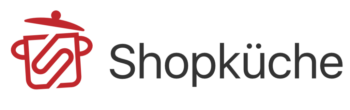In diesem Tutorial zeige ich euch wie ihr aus vorhandenen Artikeln eine Variationskombination erstellen könnt. So ist es jederzeit möglich nachträglich VarKombis in der JTL-Wawi zu bilden ohne die Artikel löschen zu müssen.
- Vaterartikel anlegen: Entweder einen neuen Artikel in der JTL-Wawi anlegen oder einen vorhandenen Artikel duplizieren und nach Wunsch anpassen. (Beim Duplizieren habt ihr gleich Bilder/Beschreibungen/Attribute/Merkmale etc. des „Kinder-Artikels“ mit übernommen in den Vater-Artikel)
- Nun öffnen wir Excel und fügen folgende Spaltenüberschriften hinzu:
Artikelnummer Variationsname 1 Variationswertname 1 Vaterartikel ID-Feld Oder alternativ die Muster-CSV aus dem YouTube-Tutorial hier zum DOWNLOAD. (Rechtsklick – „Ziel speichern unter…“)
- In der Spalte Artikelnummer werden die Artikelnummern der künftigen „Kinder-Artikel“ eingetragen
- Variationsname 1 ist der Name der Variation. Also Größe, Farbe, Länge, Breite etc. pp.
- Wenn es eine Mehrdimensionale VarKombi ist, dann müsste man so fortfahren mit Variationsname 2, Variationsname 3 etc.
- Variationswertname 1 ist der Wert welche die Varianten haben sollen, also: Grün, Blau, Gelb
- Wenn es eine Mehrdimensionale VarKombi ist, dann müsste man so fortfahren mit Variationswertname 2, Variationswertname 3 etc.
- Vaterartikel ID-Feld ist die Verknüpfung zum Vaterartikel (vgl. Schritt 1) – hier benötigen wir die Artikelnummer des Vaterartikels
- Diese Liste als CSV-Datei speichern – Trennzeichengetrennt (Semikolon) (Auf das Encoding achten! UTF-8 kann zu Fehlern bei Umlauten führen und muss in der Ameise eingestellt werden auf UTF-8 Encoding)
- JTL-Ameise öffnen – In der JTL-Wawi über „Start“ – „JTL-Ameise“
- Wir wählen „Import“ und dann den Import „Artikeldaten„
- ACHTUNG: VORHER EIN BACKUP DER DATENBANK MACHEN!
- Wir laden die CSV-Datei über „Auswählen“ und dann „Datei laden„
- Wenn alle Spalten korrekt benannt sind, findet die JTL-Ameise automatisch die richtigen Spalten und ordnet diese zu (Vgl. YouTubeVideo – Gelbe Markierungen)
- „Umwandlung von normalen Artikeln in Variationskombinationen erlauben?“ Auswählen und auf „Ja, Umwandlung von bestehenden Artikeln zu Variationskombinationen soll möglich sein“
- Klicken auf „Import starten“ – Ggf. vorher „Test/Trockenlauf“ ausführen
- Fertig, unsere Artikel sind nun dem jeweiligen Vaterartikel als VarKombis untergeordnet